用友U8企业应用套件(简称用友ERP-U8)是中国ERP普及旗舰产品,是中国用户量最大、应用最全面、行业实践最丰富的ERP,并与中国企业最佳业务实践相结合,形成了中国企业最佳经营管理平台。它充分适应中国企业高速成长且逐渐规范发展的状态,为广大中小企业连接世界级管理,是蕴涵中国企业先进管理模式,体现各行业业务最佳实践,有效支持中国企业国际化战略的信息化经营平台。在今天,它不仅成为管理者进行企业运营与管理的桌面工具,更是企业实现精细管理、敏捷经营的利器。(来自百度百科)
一.软件要求:
1.操作系统:
Windows 2000 Professional + SP4(或更高版本) +KB835732-x86
Windows 2000Server+ SP4(或更高版本) + KB835732-x86
Windows XP+SP2(或更高版本)
Windows 2003+SP2(或更高版本)
Windows Vista+SP1(或更高版本)
Windows 2008
2.数据库:
Microsoft SQL Server 2000 + SP4(或更高版本)
Microsoft SQL Server 2005 + SP2(或更高版本)
Microsoft SQL Server 2008
3.浏览器:
Internet Explorer 6.0 + SP1 及更高版本
4.信息服务器:
IIS 5.0 及更高版本
5.NET运行环境:
.NET Framework 2.0 Service Pack 1
二.安装步骤
1、安装Internet信息服务器(IIS)
2、安装SQL Server 2000数据库
3、安装SQL Server SP4补丁
4、安装用友ERP-U8.72
(注:如果用户之前安装过SQLServer,再次安装时可能会出现“从前的安装程序操作使安装程序操作挂起,需要重新启动计算机”提示,可选择“开始”|“运行”,在“运行”对话框中输入“regedit”,打开注册表,找到如下目录:HKEY_LOCAL_MACHINESYSTEMCurrentControlSetControlSessionManager,删除PendingFileRenameOperations项,就可以正常安装了。若根据提示重新启动计算机,结果还是没用的。)
下面开始具体的图文步骤:
1、安装Internet信息服务器(IIS)
把你计算机的XP系统光盘放入光驱(克隆版的不行)。
打开计算机控制面版,点击添加或删除程序,进如如下画面
左键单击添加/删除Windows组件(A),出现如下对话框:
选中Internet 信息服务(IIS)的复选框,单机下一步,开始IIS的安装至完成。
2、安装SQL Server2000数据库
找到SQL Server2000数据库的安装文件,双击它打开。
打开如如下图:选择第一项安装SQL Server2000组件(C)
选择安装数据库服务器(S)
选择下一步
选择本地计算机,单击下一步
选择创建新的SQLServer实例,或……
在用户信息中输入自己的信息,单击下一步
选择是
输入你数据库的密钥,单击下一步
选择服务器和客户端工具,单击下一步
选择默认,单击下一步
选择典型,单击下一步
选择使用本地系统帐户,单击下一步
选择混合模式,可保留SA密码为空,也可设置密码,但要劳记。单击下一步
提示已满足信息,单击下一步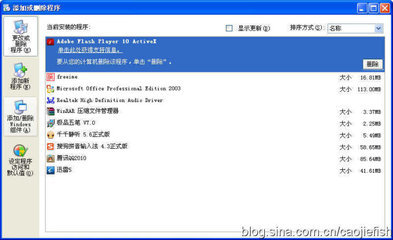
安装的过程如下图
安装完成,如图:
3、安装SQL ServerSP4补丁
找到你要安装的SQLServer SP4补丁文件夹
双击setup进入好下图,单击下一步
选择是
如下图后单击下一步
选择windows身份验证,单击下一步
选择密码为空,单击确定
单击第二项就够了,然后继续
可以不启动错误报告,单击确定
单击下一步,开始安装SP4补丁
安装过程如图
完成后进行数据库备分,单击确定
最后安装完成
4、安装用友ERP-U8.72
找到存放U872安装的文件夹,双击setup
单击下一步
接受许可协议,单击下一步
输入自己的用户名相关信息,单击下一步
最好不用改路径,以免安装过程出错
选择全产品,单击下一步
单击检测
检测结果如果不符,则进行不了U8的安装,需要修正后才可安装,信息中如果有链接,则可直接点击链接进行安装
检测通过后,单击确定
选择安装
安装过程费的时间较长,此时计算机最好不要进行其他的操作,以免死机造成安装中断,如下图
安装完成,选择立即重启计算机
重启计算机后,会出下一安装页面,这一项非常重要,不然会影响以后操作无数据源问题,输入数据库名(计算机名,我的电脑-属性可以看到),之前无设置SA密码的口令则为空,点击测试连接成功后单击完成结束安装
完成设置后会出现如下对话框,选择是
初始化后会出现如下窗口
选择系统-注册出现如下窗口,登陆到你的数据源,操作员admin,密码为空,单击确定
出现以下窗口后,这就说明你装U8成功啦
 爱华网
爱华网



